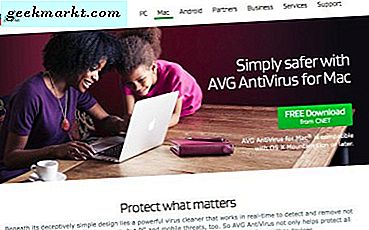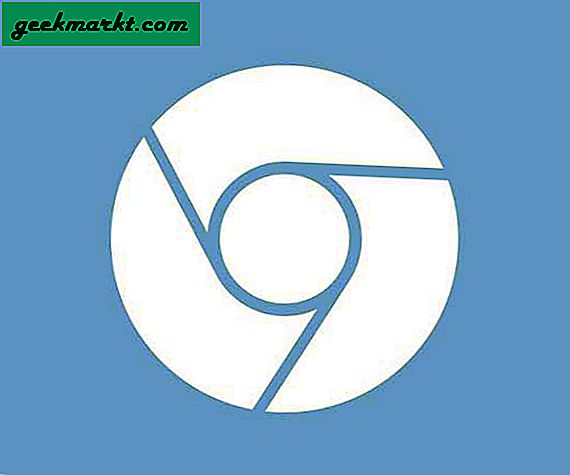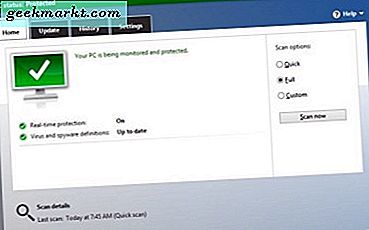Vanligvis er YouTube rask, enkel og altfor villig til å vise oss hva vi vil se. Nylig har medieplattformen hatt noen problemer, noen har kanskje forårsaket internt og noen eksternt. Vanlig problem er når YouTube er sakte å starte en video, eller det er sakte å buffere det.
Noen ganger kan dette bare være ned til klokkeslettet, YouTube seg selv eller din egen internettforbindelse. Hvis du har bestridt bredbånd som ADSL2, vil tiden på dagen påvirke hvor raskt eller sakte Internett-tilkoblingen din er. Jo flere mennesker i nabolaget ditt prøver å bruke internett, desto langsommere blir det.
Interne problemer kan også ha betydning for hvor raskt YouTube er. Serverproblemer, feil i datasenteret, nettverksproblemer og det store volumet av etterspørsel kan alle redusere tingene ned enda litt.
Hvis YouTube er sakte å starte video regelmessig, på forskjellige tider av dagen eller natten, kan årsaken komme nærmere hjemme. Dette gjelder spesielt hvis andre nettsider eller videoer laster bra og datamaskinen og Internett fungerer ellers som annonsert.

YouTube sakte å starte videoen
Hvis YouTube regelmessig gjør at du venter et par sekunder før du starter videoen, kan dette være av et par grunner, det er sakte å gjøre forbindelsen eller blir blokkert eller redusert av en eller annen grunn. Her er noen sjekker du kan utføre for å se hvilken som er hvilken.
Bruk Incognito-modus
Hvis du bruker Chrome, må du laste den opp i inkognitomodus. Hvis du bruker Firefox, gjør Safari eller Edge det samme med et privat vindu, InPrivate surfing eller hva som helst. Dette deaktiverer mange nettleserutvidelser, og er en god måte å se om det er noe i nettleseren din som senker YouTube ned.
Spesielle syndere er adblockere. Siden YouTube nå er inntektsført med annonser overalt, med mindre du logger på, vil adblockers være aktive på siden når du bruker den. Noen, som Adblock Plus, har form for å ikke leke pent med YouTube.
Som et sekundært mål kan du manuelt deaktivere noen adblockere mens du er på YouTube, og se om videoen spiller raskere. Hvis videoen spilles av normalt, legger du til YouTube i hvitelisten eller slår den av for den siden, slik at du kan nyte videoer normalt.
Force HTML5-avspilling
Mens YouTube har byttet til å prioritere HTML5-video, er det fortsatt mye Flash-innhold på nettstedet. En rask sjekk for å se om det er din Flash-installasjon, er å tvinge YouTube til å bare spilles av ved hjelp av HTML5 og ikke Flash. Du kan noen ganger "tvinge" YouTube til å spille med HTML5, men det er tilsynelatende ikke alltid tilfelle, så det kan være nødvendig med en liten prøveversjon.
Du kan legge til hver videoadresse med '& html5 = 1' for å tvinge YouTube til å spille en HTML5-versjon av media. Så en video-nettadresse for «https://www.youtube.com/watch?v=b8uc9DQfqHI blir« https://www.youtube.com/watch?v=b8uc9DQfqHI&html5=1 '
Jeg testet dette med videoen ovenfor, og det syntes å fungere bra, men Firefox-fora nevner at det nå ikke alltid fungerer. Verdt et forsøk skjønt.
Det er også nettleserutvidelser for hver nettleser for å tvinge HTML5-avspilling når det er mulig. Hvis du spiller av HTML5, øker eller forbedrer avspillingen, kan du alltid prøve en av disse.

Oppdater Flash Player
Så mye som jeg ikke liker det, er Flash Player fortsatt en del av internett for nå. Hvis tvinge HTML5-innhold overvinne forsinkelsen i å spille av video, kan du prøve å oppdatere din versjon av Flash.
- Gå til nettsiden til Flash Player og last ned den nyeste versjonen. Husk å fjerne merket for de valgfrie tilbudene.
- Installer Flash Player og start nettleseren din på nytt.
- Gjenta en YouTube-video på nytt.
Opprett en ny nettleserprofil
En nettleserprofil er hvor Firefox, Chrome, Safari og andre lagrer alle dine preferanser, favoritter og passord. Du kan kjøre flere profiler for forskjellige bruksområder og mye som Windows-profiler, de kan bli skadet. Å sette opp en ny profil er mer nyttig når nettleserens generelle oppførsel er uregelmessig eller langsom, men noen her på kontoret sa at de hadde prøvd denne metoden som økte hastigheten til medieavspilling i sin versjon av Firefox. Det gjør det vel verdt å prøve hvis ingen av disse andre trinnene fungerer.
I Firefox:
- Hvis du bruker Windows, høyreklikker du Windows Start-knappen og velger Kjør.
- Skriv eller lim inn 'firefox.exe -P' og trykk Enter.
- Velg Opprett profil fra popup-vinduet som vises.
- Gi det et navn, la mappen være standard og velg Fullfør.
- Velg den nye profilen i Profilbehandling og velg Start Firefox.
- Retest YouTube.
Du kan også administrere profiler i Firefox selv ved å skrive 'om: profiler' i URL-boksen.
Det er måtene jeg vet om å fikse det når YouTube er sakte å starte en video. Fikk noen andre måter å adressere det på? Fortell oss nedenfor hvis du gjør det!